إذا كنت ترغب في تهيئة جهاز الكمبيوتر الخاص بك، فعليك قراءة البرنامج التعليمي التالي الذي سنتحدث فيه عن ما هي حزمة البرامج الأساسية بعد تهيئة Windows؟
ما هي التطبيقات التي يجب عليك تثبيتها بعد التنسيق؟
بعد تهيئة جهاز الكمبيوتر، من الأفضل تثبيت مجموعة من التطبيقات التي يستخدمها جميع المستخدمين تقريبًا . ولهذا السبب قمنا في هذه المقالة بإعداد قائمة بأبرز أنواع التطبيقات التي يجب عليك تثبيتها بعد تطبيق التنسيق.
ما هي حزمة البرامج الأساسية بعد تهيئة Windows؟
بعد تهيئة جهاز الكمبيوتر، من الضروري تثبيت مجموعة من التطبيقات التي يجب دمجها في جهاز الكمبيوتر الخاص بنا . هناك الكثير من النقاش حول هذا. على أية حال، فإننا نعتبر أن ما يلي هو بعض التطبيقات الأكثر أهمية بعد تهيئة Windows.
مكتب أو برامج مكتبية أخرى
من المريح أن يكون لديك برنامج مكتبي على جهاز الكمبيوتر الخاص بنا، لأنه سيكون مفيدًا جدًا في مرحلة ما. مما لا شك فيه أن الخيار الأكثر الموصى به هو تثبيت Microsoft Office على نظام التشغيل Windows، ولكن إذا كنت لا تستطيع تحمل تكلفة البرنامج المذكور، فإننا نوصي ببديل Open Office.

بغض النظر عن الخيار الذي تختاره، تذكر تثبيت بعض هذه البرامج في حالة قيامك بتهيئة جهاز الكمبيوتر الخاص بك ، نظرًا لأنها ضرورية تمامًا لتنفيذ العمل على المستوى الأكاديمي والمهني.
قم بتثبيت ضاغط الملفات/برنامج إلغاء الضغط بعد تهيئة نظام التشغيل Windows
يتم توزيع العديد من الملفات مباشرة بتنسيقات مضغوطة مثل Zip أو Rar. وتتطلب هذه الملفات المضغوطة استخدام البرامج المخصصة للتعامل معها. وبالمثل، سيكون من الضروري وجود برنامج ما بهذه الخصائص، لمختلف وظائف الجهاز.
في هذه الحالة هناك عدة خيارات، على أية حال ننصح ببرنامج WinRar أو 7Zip حيث نعتبرهما من أفضل الخيارات التي يمكن العثور عليها.
مشغل فديوهات
في الوقت الحاضر، أصبح من الشائع بشكل متزايد استهلاك محتوى الوسائط المتعددة من خلال الأفلام أو المسلسلات. على الرغم من أن معظم الحلول تتم مشاهدتها من خلال البث المباشر مثل Netflix أو منصات أخرى مماثلة، إلا أنه لا يضر أن يكون لديك مشغل فيديو جيد في ظروف معينة.
يتبادر إلى ذهني احتمالان، أحدهما على الرغم من أنه لا يتلقى المزيد من التحديثات، إلا أنه لا يزال أحد أفضل اللاعبين ونحن نشير إلى Media Player Classic. ومن ناحية أخرى، نوصي باستخدام مشغل VLC القديم المجاني الذي يمكنك تنزيله من موقع videolan . تتمتع هذه الأداة بأداء ممتاز ووظائف متعددة.
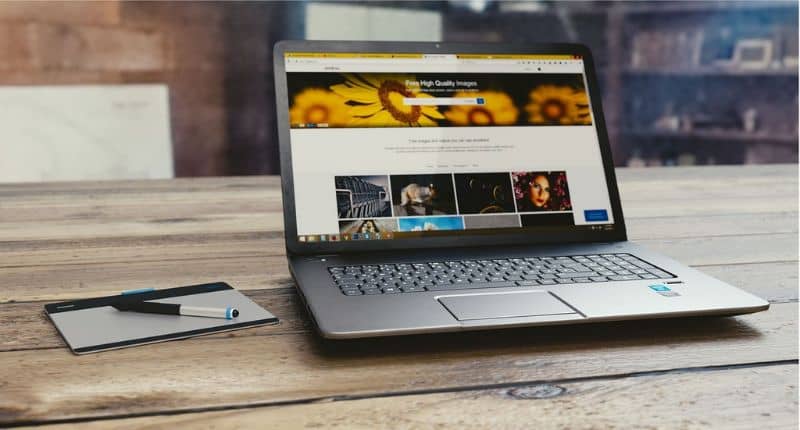
المتصفح
متصفح Windows الافتراضي ليس هو الأكثر شعبية بين المستخدمين. ولهذا السبب من المهم معرفة المتصفح الأفضل للاستخدام على جهاز الكمبيوتر الخاص بنا. في هذا الصدد، الشيء الأكثر استحسانًا هو تثبيت بديل قد يكون أكثر مثالية من حيث الأداء.
فيما يتعلق بمتصفحات الإنترنت. هناك ثلاثة بدائل رائعة للخيار الافتراضي لنظام التشغيل Windows، ونحن نشير إلى Google Chrome وMozilla Firefox وOpera، وكان كل منها بديلاً ممتازًا للتثبيت في حالة قيامك بتهيئة جهاز كمبيوتر.
قارئ PDF
تعد ملفات PDF شائعة جدًا، فهي إحدى الطرق الرئيسية لتوزيع الأدلة وأنواع مختلفة من المحتوى. وبالمثل، فمن المعروف أن العديد من الشركات تستخدم هذا النوع من التنسيق، لذلك من الأفضل أن يكون لديك قارئ PDF.
فيما يتعلق بهذا، هناك خيارات متعددة، على أي حال، أكثر ما يوصى به هو قارئ Adobe PDF، المعروف أيضًا باسم Adobe Acrobat Reader ومن ناحية أخرى لدينا أيضًا البديل، Foxit Reader. سيقوم كلا البرنامجين بالمهمة بفعالية.
يعد برنامج مكافحة الفيروسات ضروريًا بعد تهيئة Windows
والأخير، رغم أنه يبدو من الجنون قوله، إلا أنه اختياري، لماذا نقول هذا؟ في الواقع. نظرًا لأن Windows 10 يحتوي بالفعل على برنامج مكافحة فيروسات ممتاز. فإننا نشير إلى Windows Defender، وهو تطبيق سيحمينا في معظم الحالات من جميع البرامج الضارة التي قد تظهر. ويمكنك أيضًا إزالة الفيروسات يدويًا دون الحاجة إلى برنامج مكافحة فيروسات تقليدي.
على أية حال، إذا كنت تريد استخدام برنامج آخر لمكافحة الفيروسات ، فإننا نوصي ببدائل مثل Avast (الذي لديه خيار مجاني)، أو Norton Antivirus أو Kaspersky، وهي خيارات فعالة أيضًا لحماية جهاز الكمبيوتر الخاص بنا.




